Outlook Express 4 : Sélectionnez "Papier à lettres"dans le menu "Outils". Rendez-vous ensuite dans la section "Signature". Vous pouvez taper directement votre signature ou sélectionner un fichier "texte". Pour que l’insertion de la signature soit automatique, cochez l’option "Ajouter une signature à la fin de tous les messages sortants"
Outlook Express 5 et 6 : Sélectionnez "Options"... dans le menu "Outils". Rendez-vous ensuite dans la section "Signatures". Le logiciel vous permet de gérer plusieurs signatures. Pour en créer une, cliquez sur "Nouveau". Vous pouvez taper directement votre signature ou sélectionner un fichier texte.
La première signature créée est la signature par défaut. Pour qu'elle soit jointe à tous les courriers, cochez l’option "Ajouter les signatures à tous les messages sortants".
Vous pouvez également associer une signature à un compte particulier, si vous gérez plusieurs comptes avec Outlook Express. Sélectionnez votre signature et cliquez sur "Avancé". Sélectionnez ensuite le compte.
une signature professionnelle se doit d'être sobre. Pour plus d'efficacité, vous avez tout interêt à faire court :
- pas plus de 4 lignes
- pas plus de 70 caractères par ligne (au delà , vous vous exposez à des retours à la ligne malvenus)
- mettez votre nom, éventuellement votre fonction, le nom de votre société, l'adresse de son site Web, votre numéro de téléphone et votre numéro de fax. Pas besoin d'en mettre plus.
La signature personnelle impose moins de contrainte. Vous pouvez vous lâcher un peu. Vous pouvez inclure une citation, un dessin et changer automatiquement de signature à chaque nouveau message. N'oubliez pas de faire figurer votre nom et l'URL de votre site Web !